Anschluss der peripheriegeräte, 1 bluetooth & wireless lan -anschluss, 2 anschluss über schnittstellenkabel – BIXOLON SPP-R200II Benutzerhandbuch
Seite 28: Spp-r200ii 7. anschluss der peripheriegeräte, Rev. 1.03, 2 anschluss ü ber schnittstellenkabel
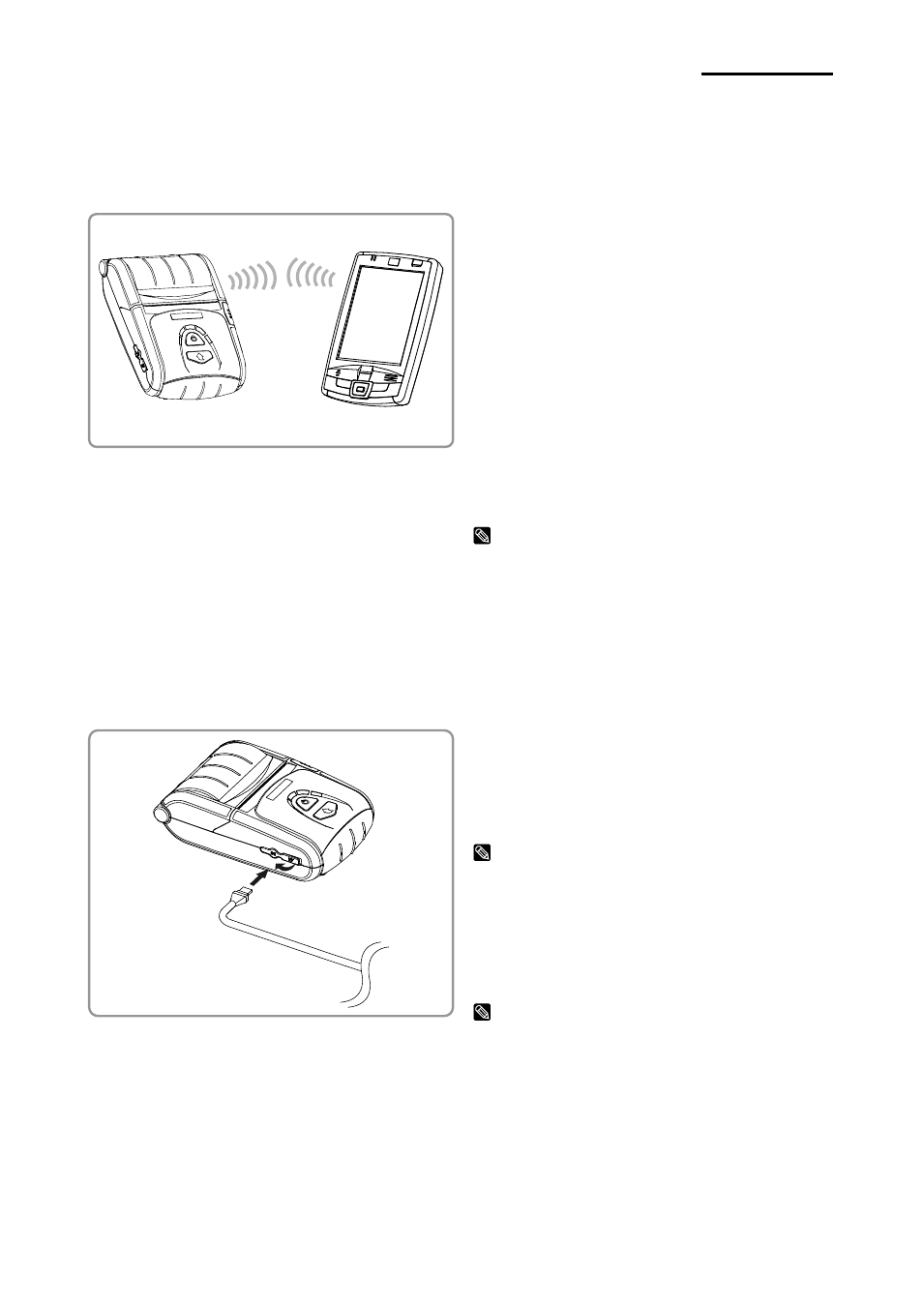
Rev. 1.03
- 28 -
SPP-R200II
7. Anschluss der Peripheriegeräte
Dieses Produkt kann mit anderen Geräten über Bluetooth und Kabel kommunizieren.
7-1 Bluetooth & Wireless LAN -Anschluss
1) Der Drucker kann an Geräte
angeschlossen werden, die über
Bluetooth-Kommunikationsmöglichkeiten
verfügen (PDAs, PCs usw.).
2) Verwenden Sie die vom Gerät
unterstützte Bluetooth-
Anschlussfunktion, um den Anschluss an
den Drucker vorzunehmen.
3) Der Drucker kann an andere Stationen,
wie PDAs und PCs, die Wireless LAN-
Kommunikation im Ad-Hoc-Modus
unterstützen, und AP im
Infrastrukturmodus, angeschlossen
werden.
HINWEIS
Informationen zum Anschluss finden Sie im
Handbuch zu Bluetooth und Wireless LAN.
Ü ber die Selbsttestseite können die Bluetooth-
Umgebung (Authentifizierung, Verschlüsselung,
Anschlussmodus) und die Wireless-LAN-
Umgebung (IP, SSID, Authentifizierung,
Verschlüsselung) geprüft werden.
7-2 Anschluss ü ber Schnittstellenkabel
1) Schnittstellenabdeckung öffnen ①.
2) Schließ en Sie das Schnittstellenkabel (op
tional) ② an den Kabelanschluss des Dru
ckers an.
HINWEIS
Verwenden Sie nur Kabel (optional) von
BIXOLON (USB, seriell).
3) Schließ en Sie das Schnittstellenkabel an
den USB-Anschluss des Geräts an
(PDAs, PCs usw.).
HINWEIS
Das Schnittstellenkabel, das an den Drucker
angeschlossen werden kann, ist in USB-
Version und serieller Version verfügbar.
Weitere Informationen über die technischen
Daten des Schnittstellenkabels erhalten Sie
im Wartungshandbuch.
①
②